筆王Ver.21年賀状作成後も、いろいろ使えます。

ソースネクストの筆王Ver.21ダウンロード版をパソコンに入れてみました。
今回イベントで、ソースネクストさんから、ご厚意によりダウンロード版をいただきました。
12月ということで、もうすでに年賀状を作成された方も多いかなと思いますが、参考にしていただければと思います。
もともと、筆王は、私自身、デスクトップパソコンで2年位前まで、使用していました。
使っていたのは、筆王ZEROです。
Windows Vistaで、バージョンアップすることができなくなってから、使っていなかったので、今回ノートパソコンの方でダウンロードすることにしました。
筆王Ver.21をダウンロードして見ての感想ですが、当然のことながら進化していて、いいな!!という素直な感想でした。
年賀状ソフトを使わずに、どうしていたか?
そこは、手書きですよ。
正直、文字がお世辞にも上手ではない私なので、妻に書いてもらっていました。(ほんと、妻には感謝しています。)

2017年の干支に合わせた、デザインが豊富なのは、もちろんのこと。
たくさんある中から選び出すのも、結構楽しいですよ。
一枚一枚手書きで、デザインまで書くのは、大変です。
豊富なデザインから、気に入ったのを選べば、はがきに簡単に印刷できてしまいます。
作業も、簡単です。

イベント参加した際、超図解ガイドブックを見せていただきました。

年賀状には、写真も載せたいっていう方も多いと思います。
そんな方も豊富なデザインの中から選ぶことで、好きな写真を入れるだけで、オリジナルな年賀状が完成します。

ガイドブックを読むと、写真の編集のやり方もわかります。

筆王で作成した住所、クラウドに保存することも可能です。
クラウドを利用することで、万が一パソコンが壊れてしまっても、データがクラウドにあるので、新しくパソコンを買い替えたときにも、データの引継ぎがしやすいというのが、便利な機能です。
今回、ダウンロード版を入れてみたのですが、ダウンロード版と、パッケージ版単純にどちらを、購入した方が良いかと考えてみました。
パッケージだと、箱が後で邪魔になることが多々あるので、購入してから、パソコンへ、すぐにダウンロードすることが可能です。
邪魔になりやすい箱よりも、ダウンロードで、一発さっと行えば、すぐに使い始めることができるというのが、魅力になると思います。

パソコンのモニターにある筆王をクリックすると、起動し始めます。
まずは、年賀状の裏のデザイン選びをしてみました。
豊富なデザインの中から、一つ選んでみました。

住所を登録すれば、年賀状の送り先の住所も簡単に作れます。

初めてでも使えるように、ガイドがついています。
進め方が、写真付きさらに、使い方の動画が、紹介されているのもあります。
迷わないで、進めるところが、はがきソフトの魅力です。

年賀状作りを、宛先や、素敵なデザイン、文面などなど、使うと便利な機能が満載です。

鳥のデザインもほんとたくさんあって迷ってしまいます。
迷いながら、決めていくのも楽しいですよね。

今回決めたデザインは、こちらです。
喪中はがきを出す場合
喪中はがきも、もちろん筆王でできます。


筆王は、年賀状作りが終わると、また来年まで使わない!
そんな風に考える方もいるかもしれませんが、引っ越しや、結婚、お祝いなど報告に使えます。
デザインも、用途に応じてデザインを選ぶことができます。












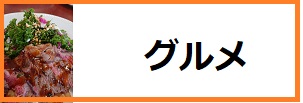
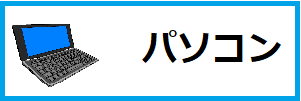



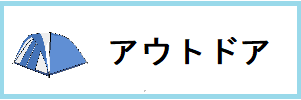





ディスカッション
コメント一覧
まだ、コメントがありません